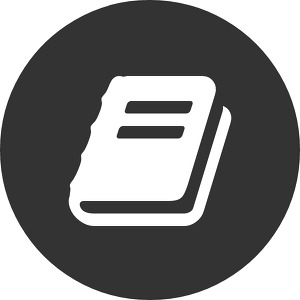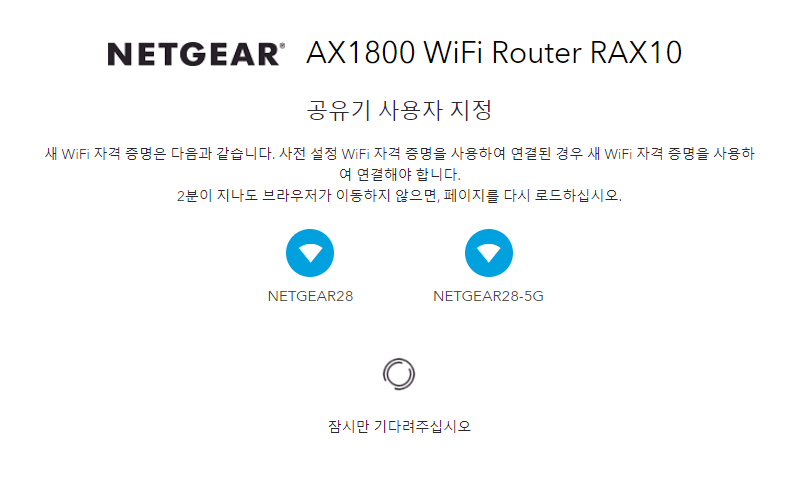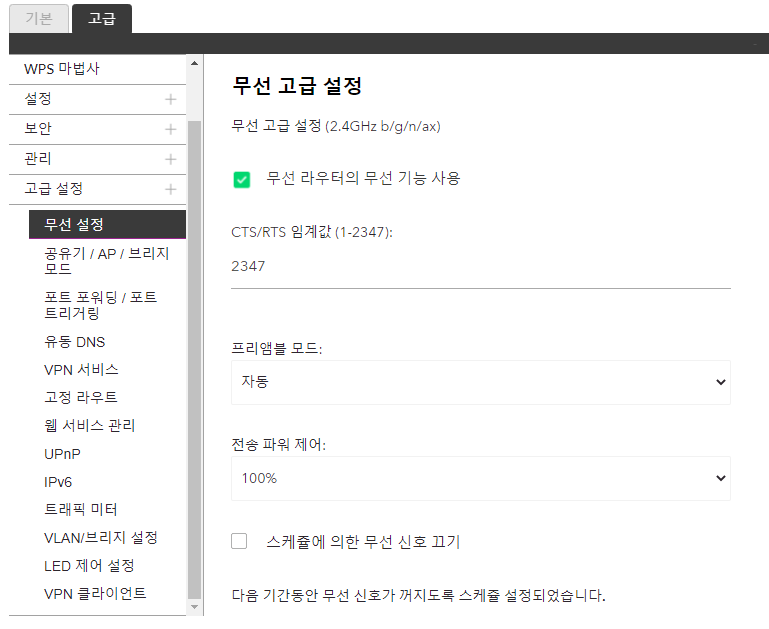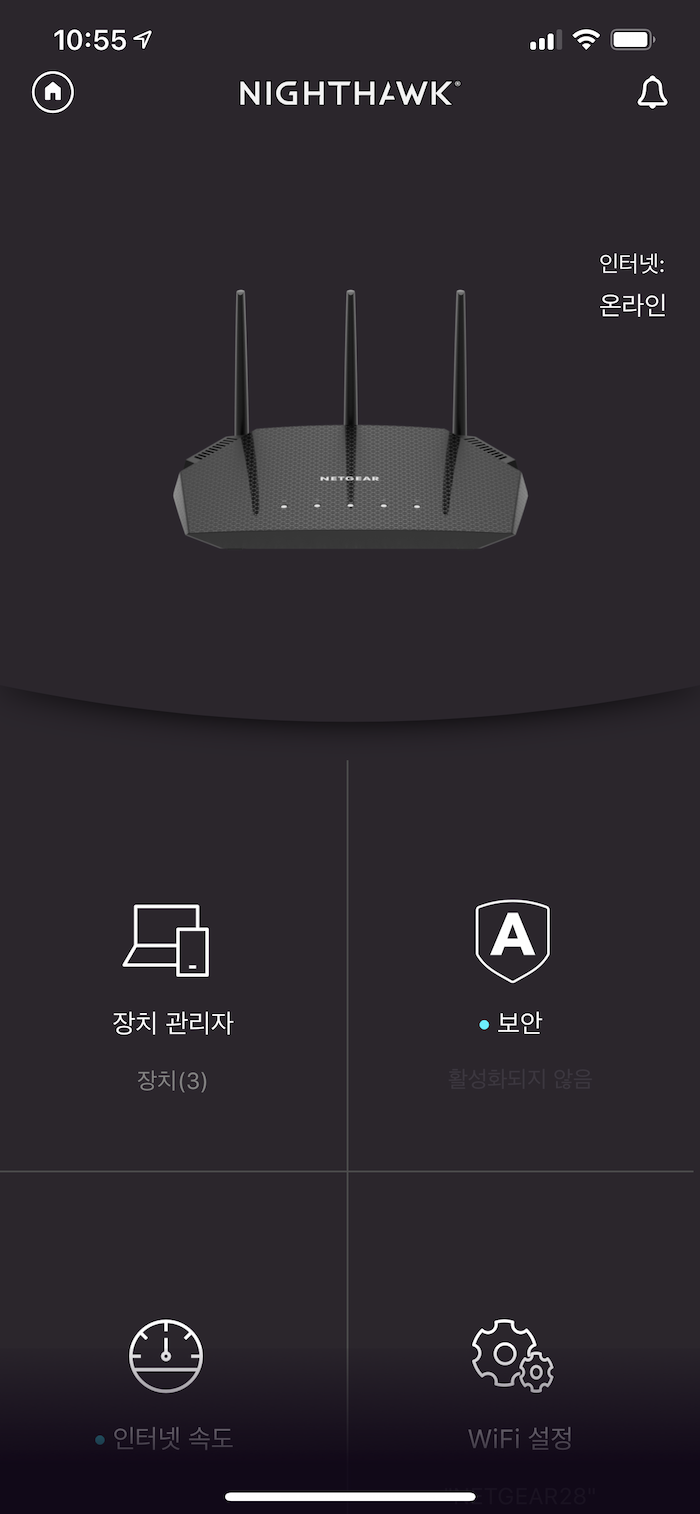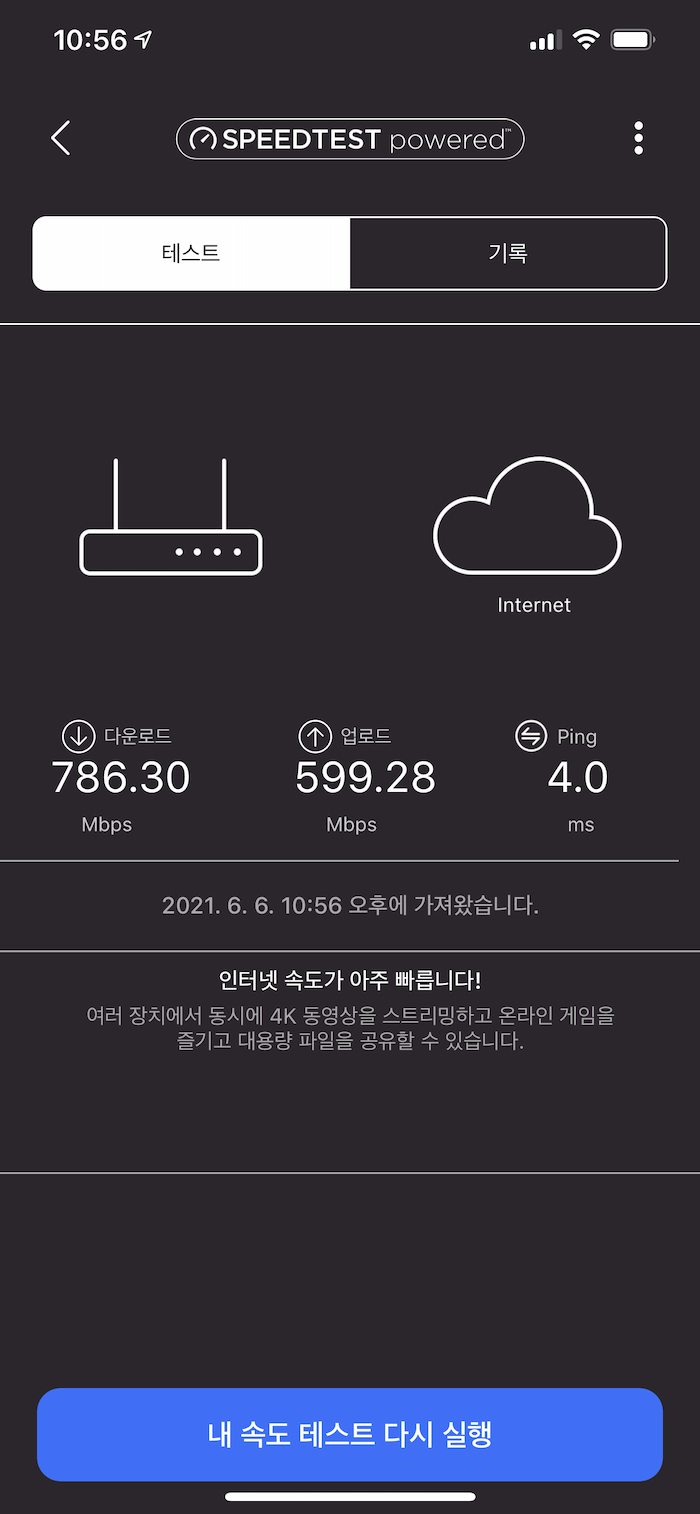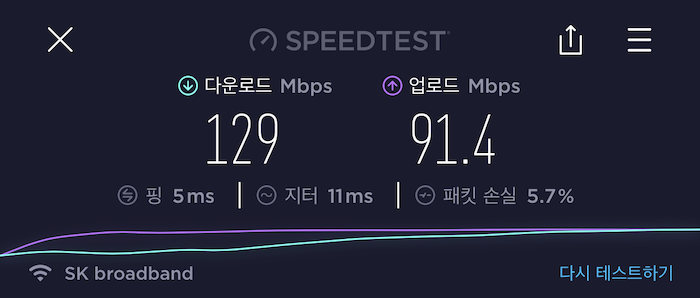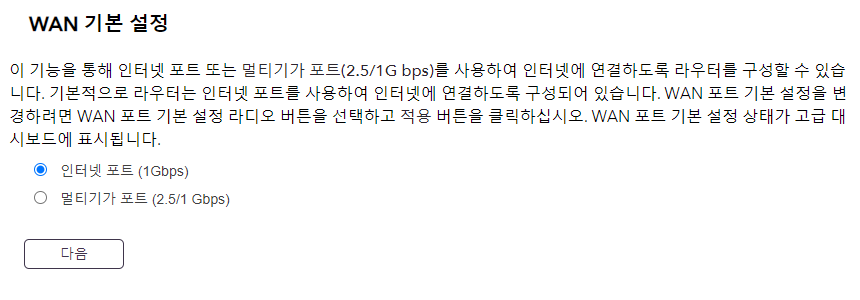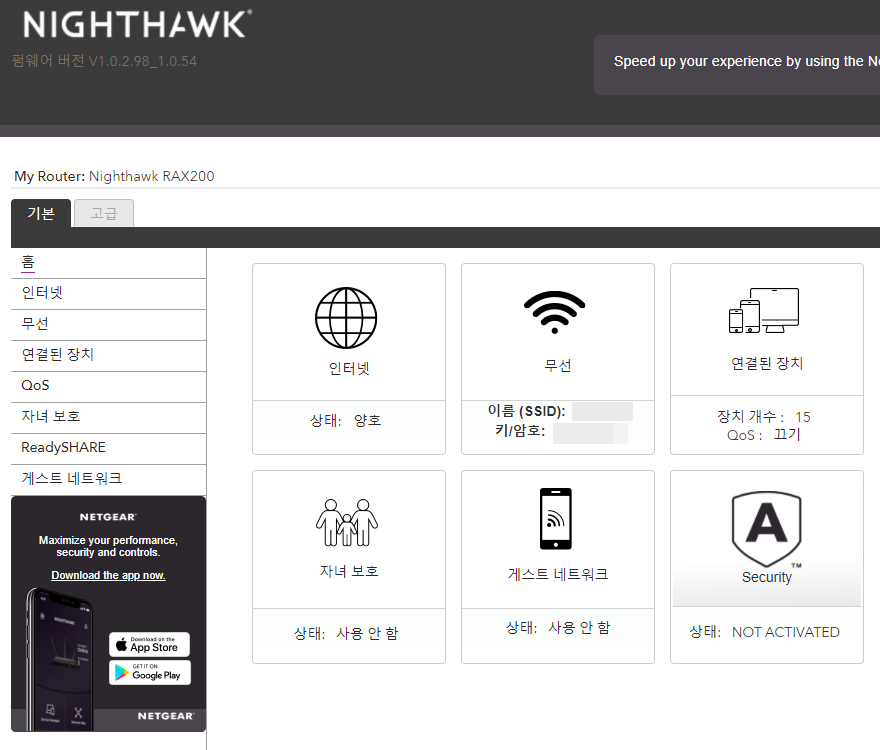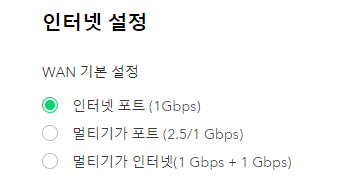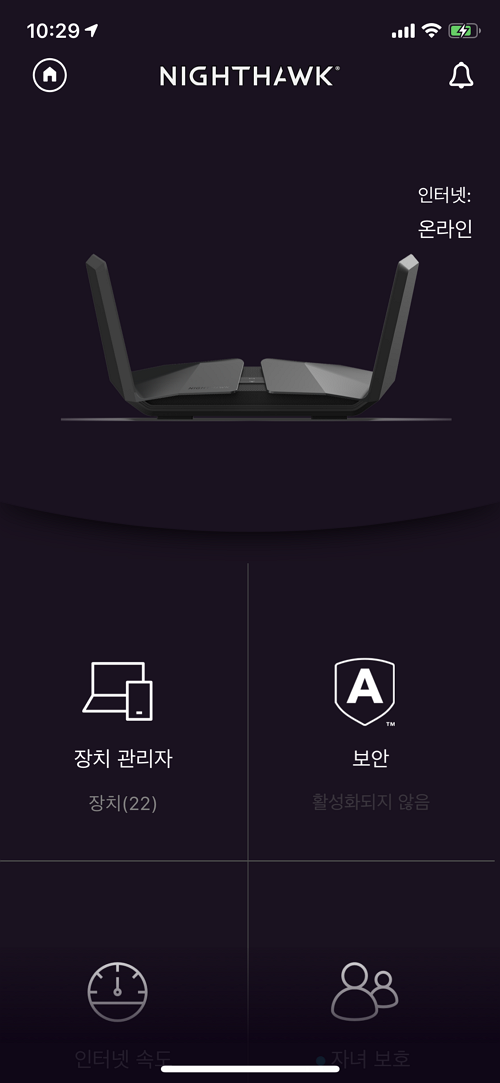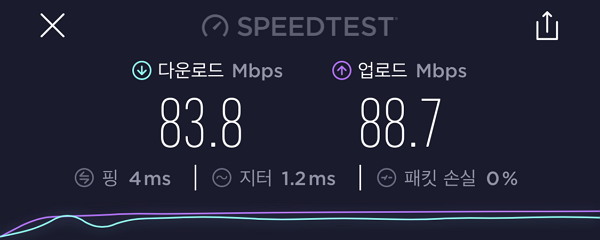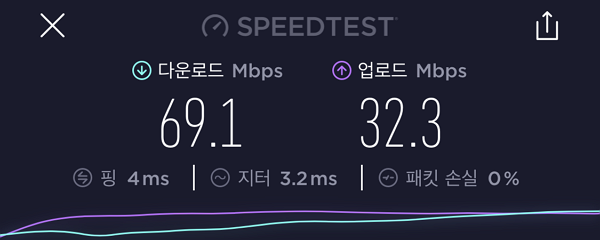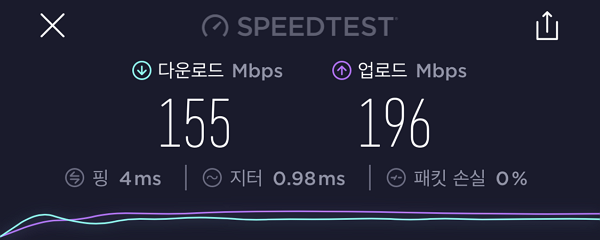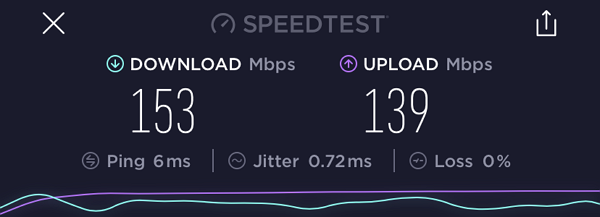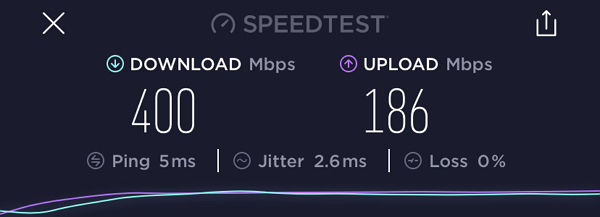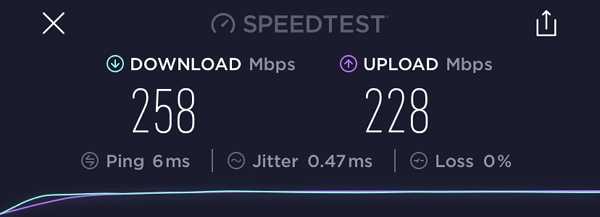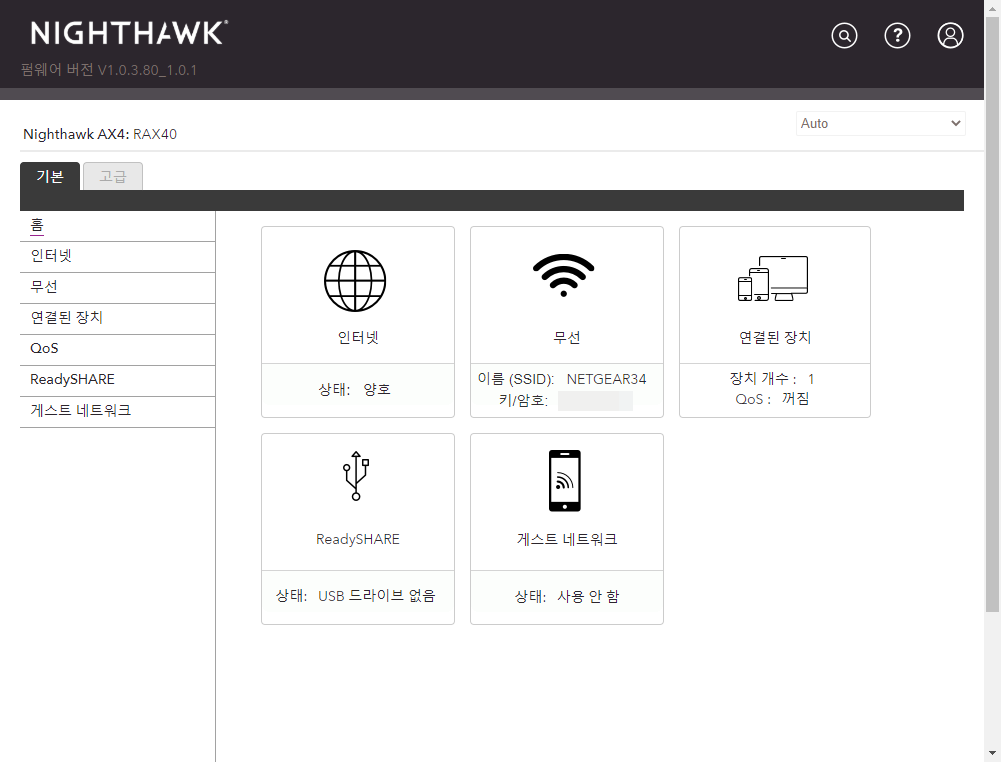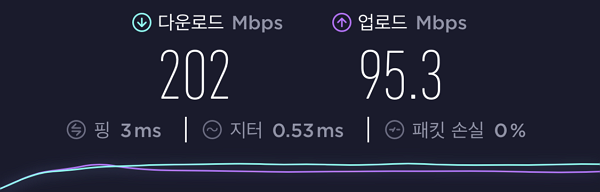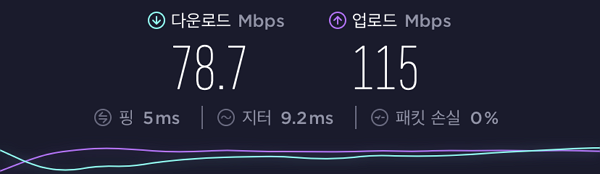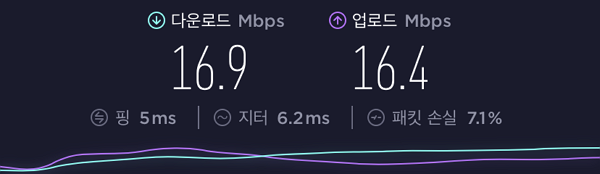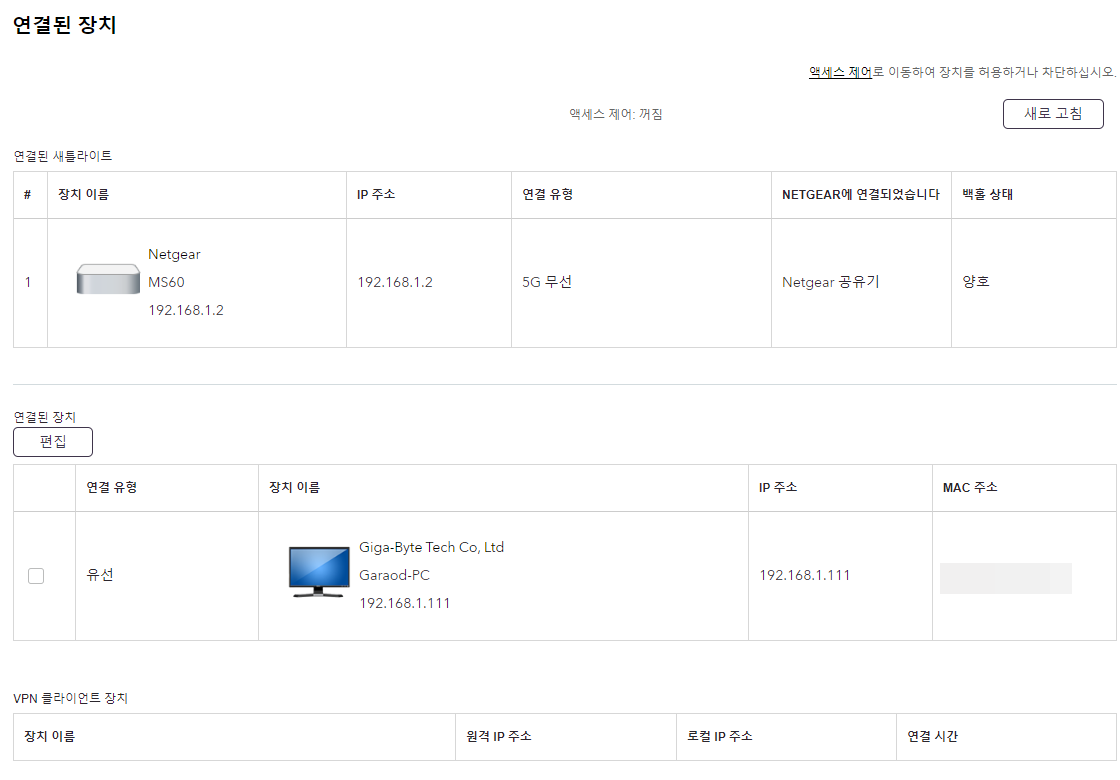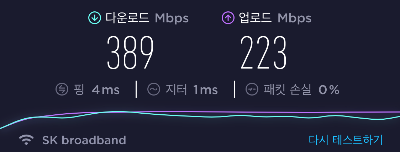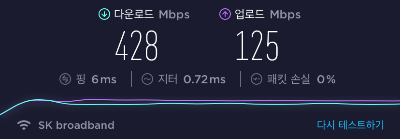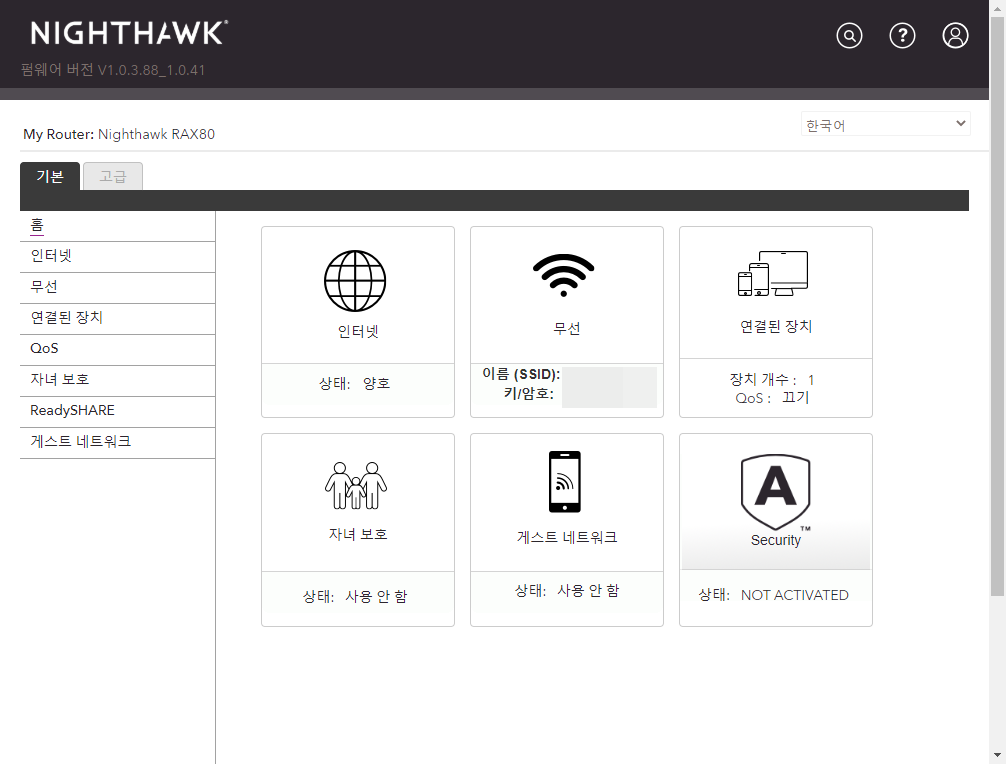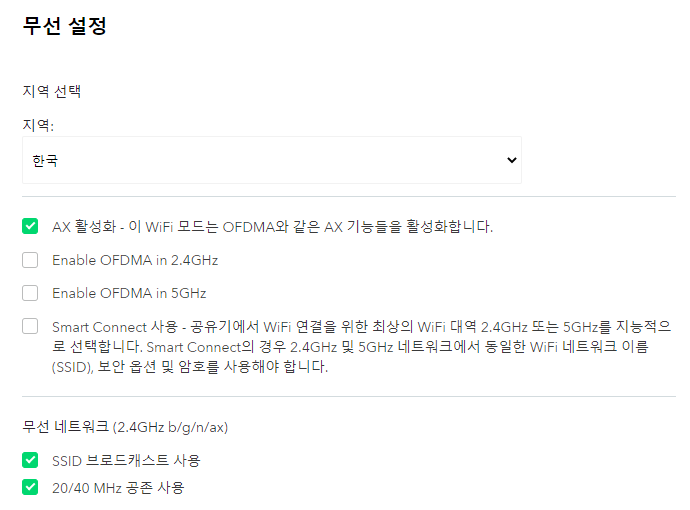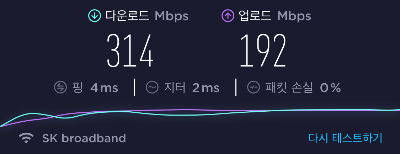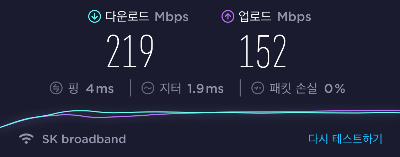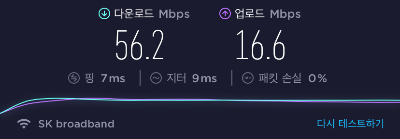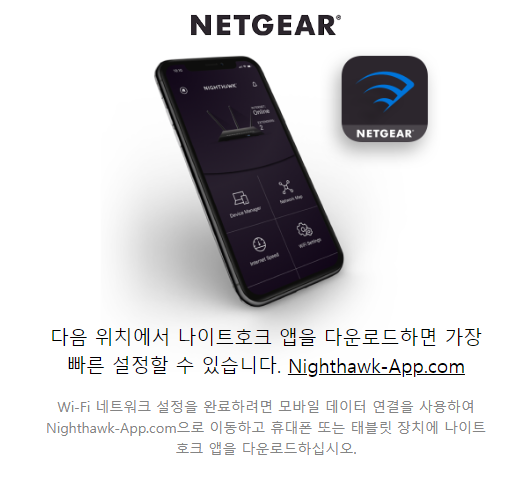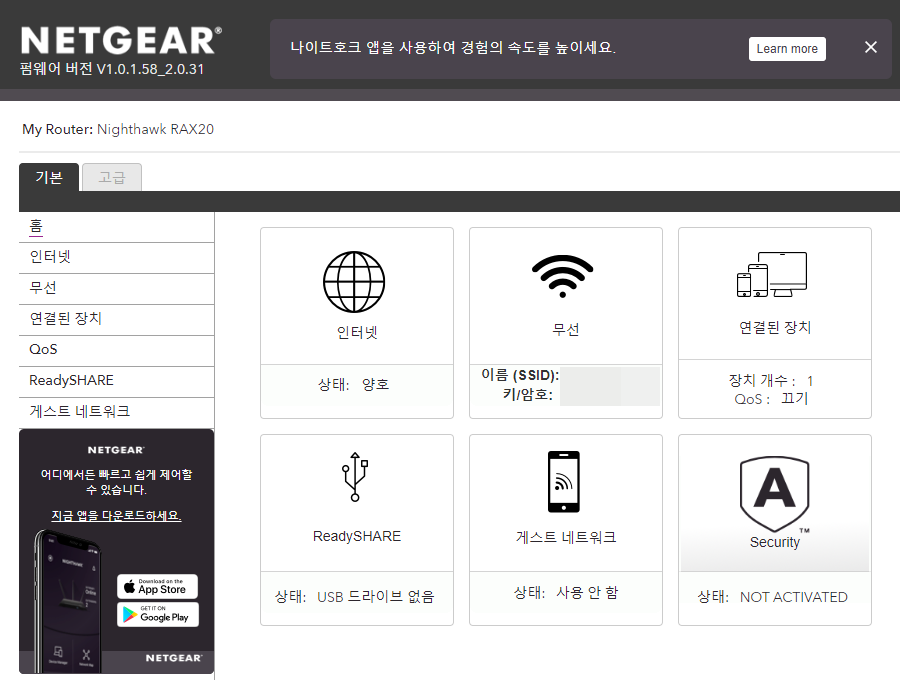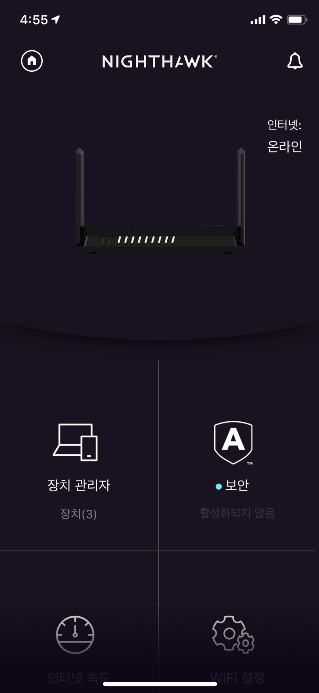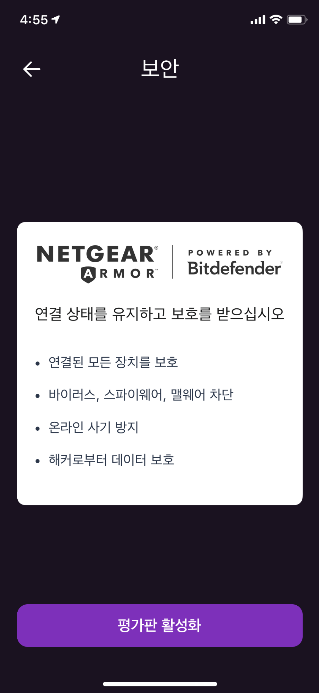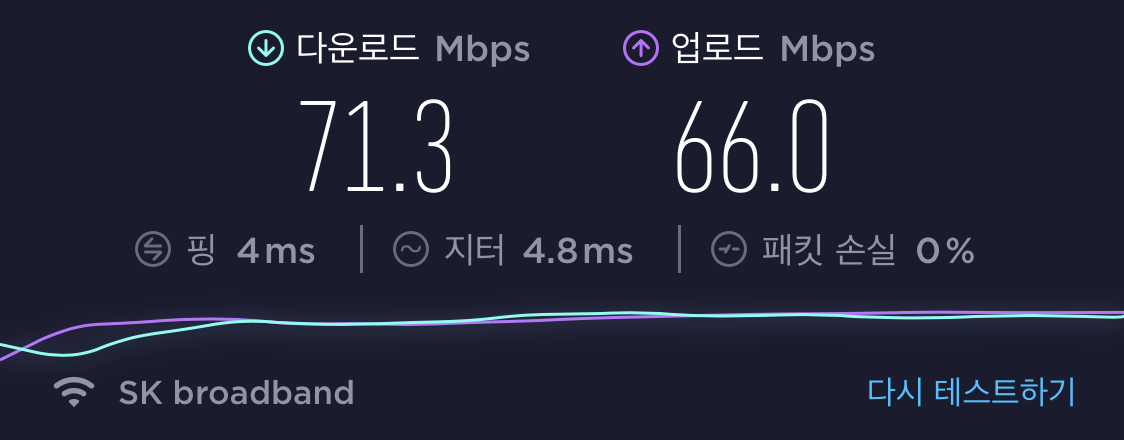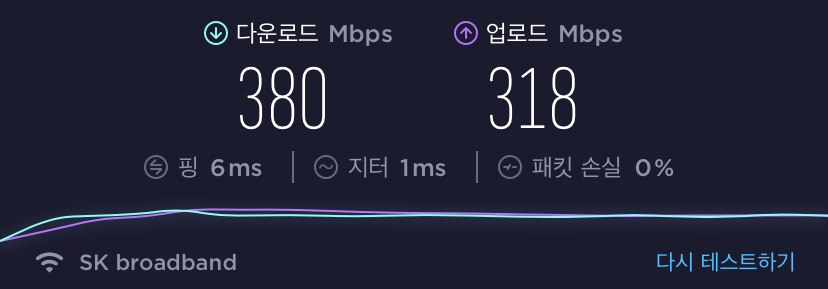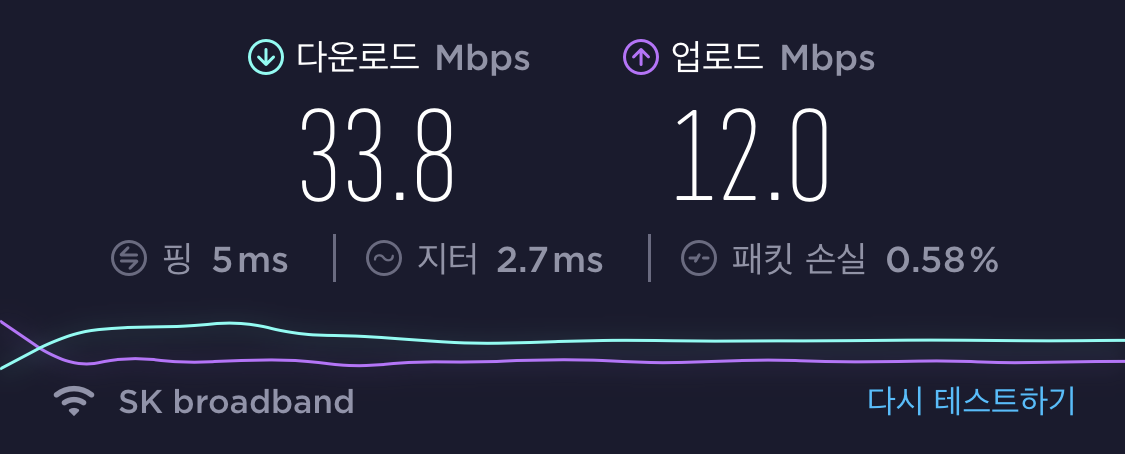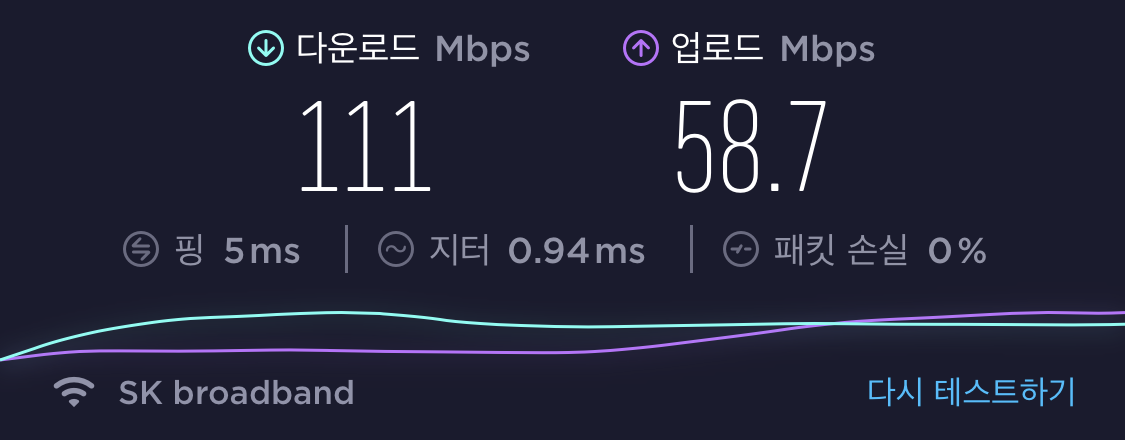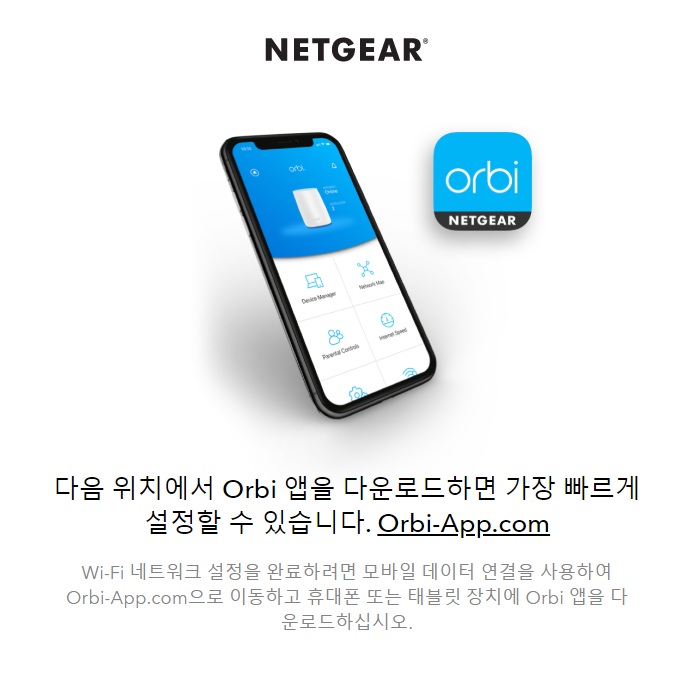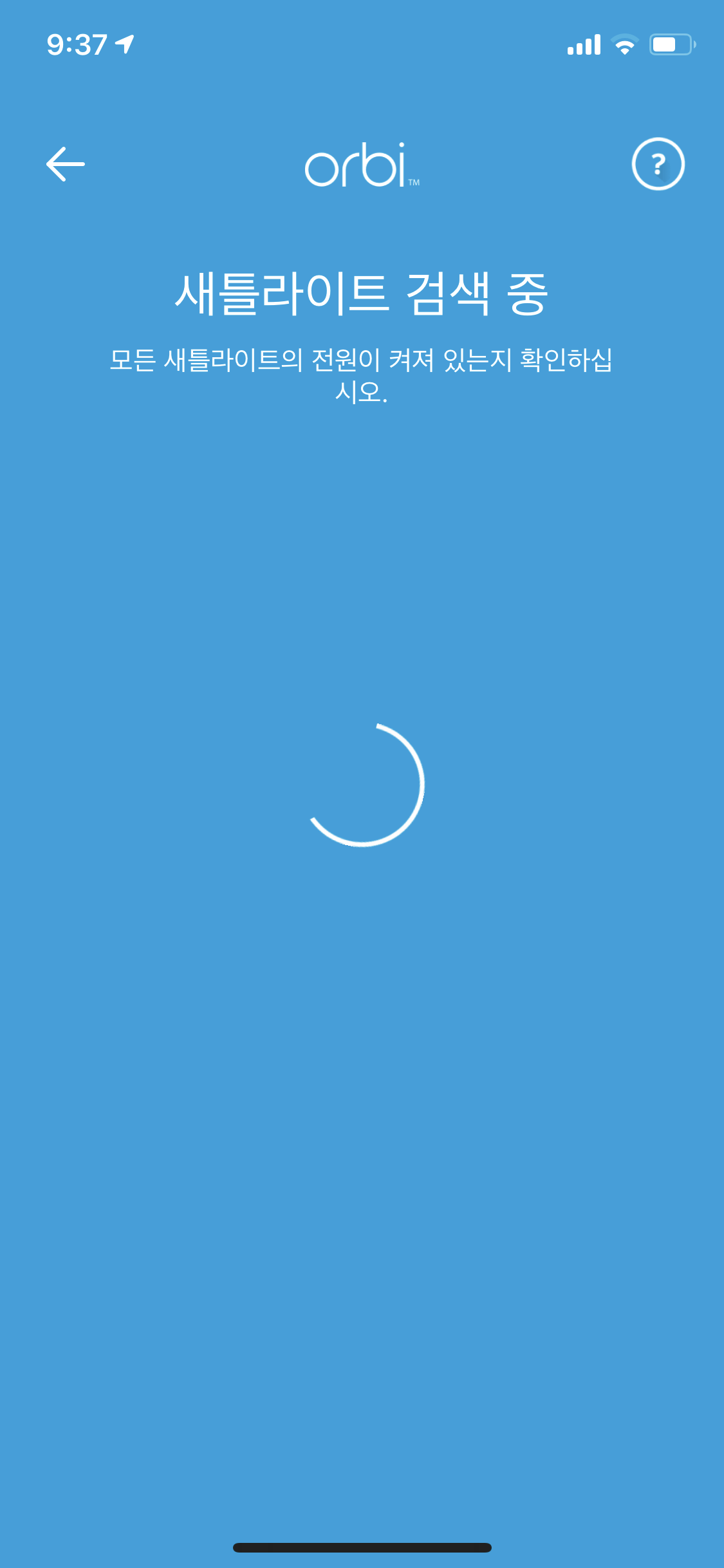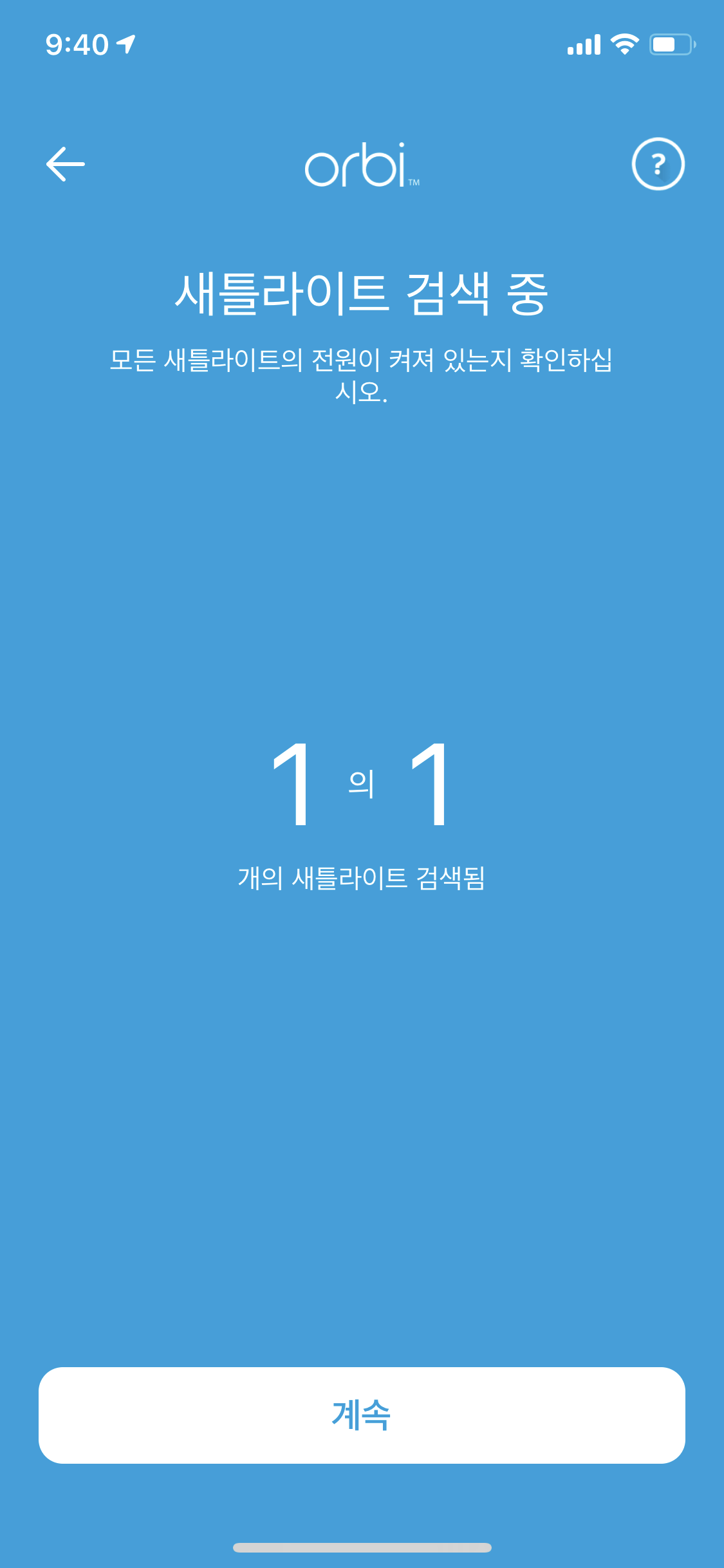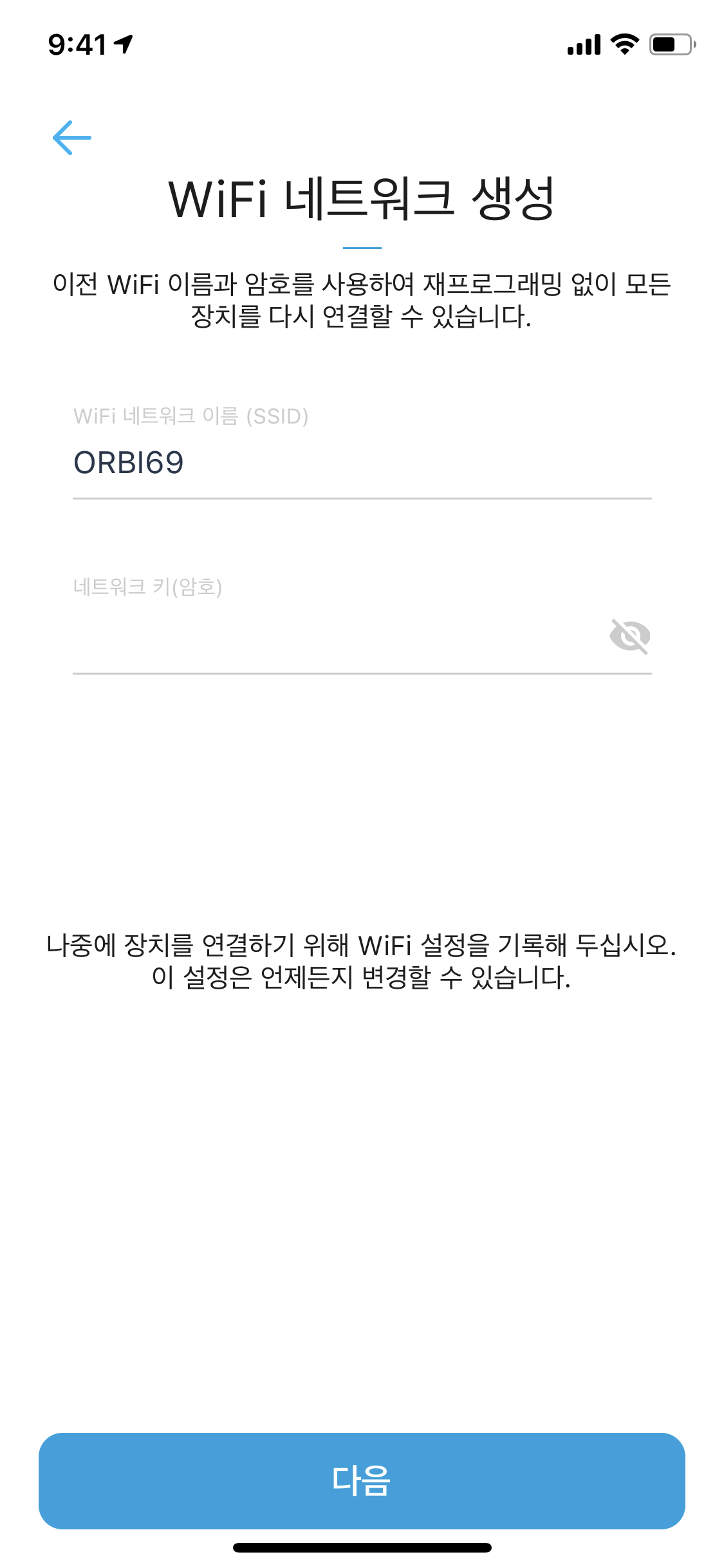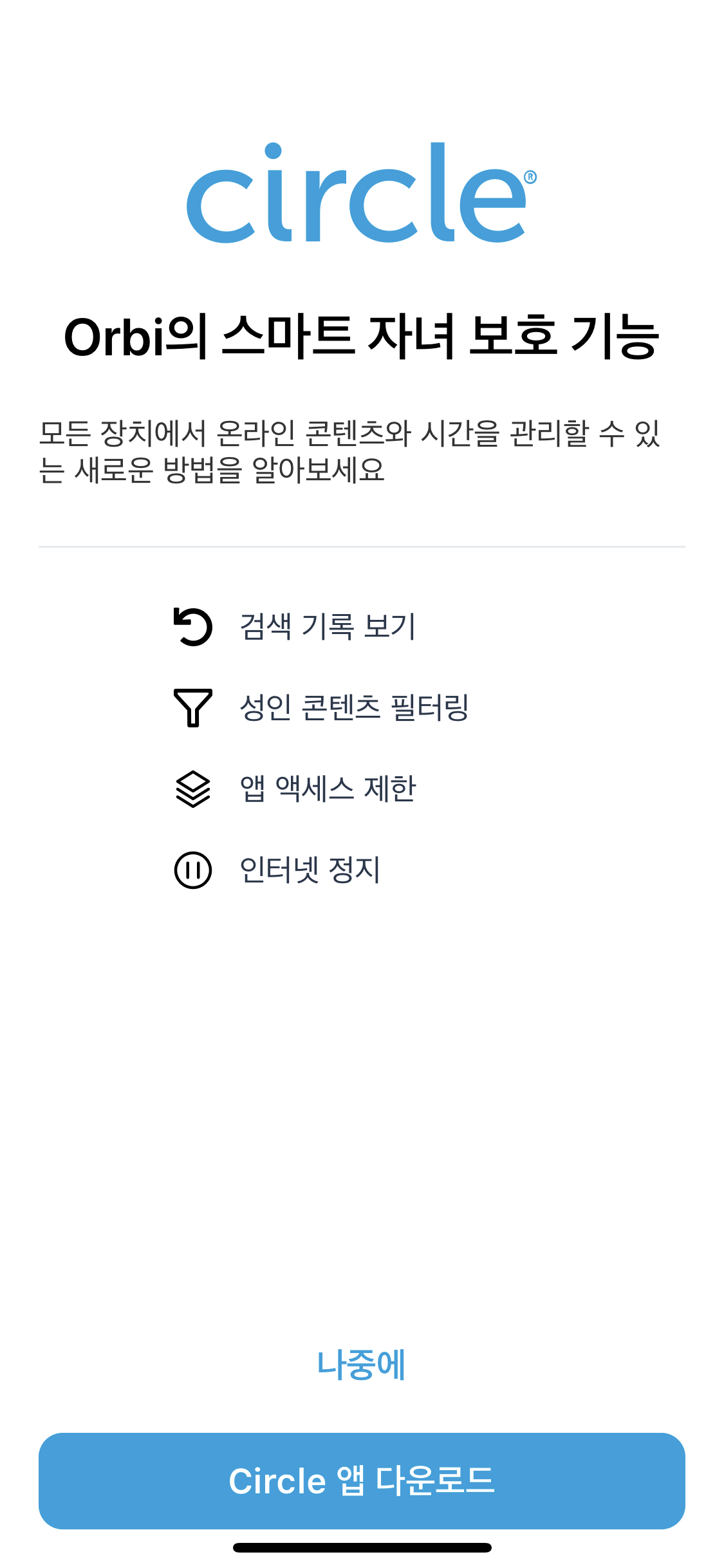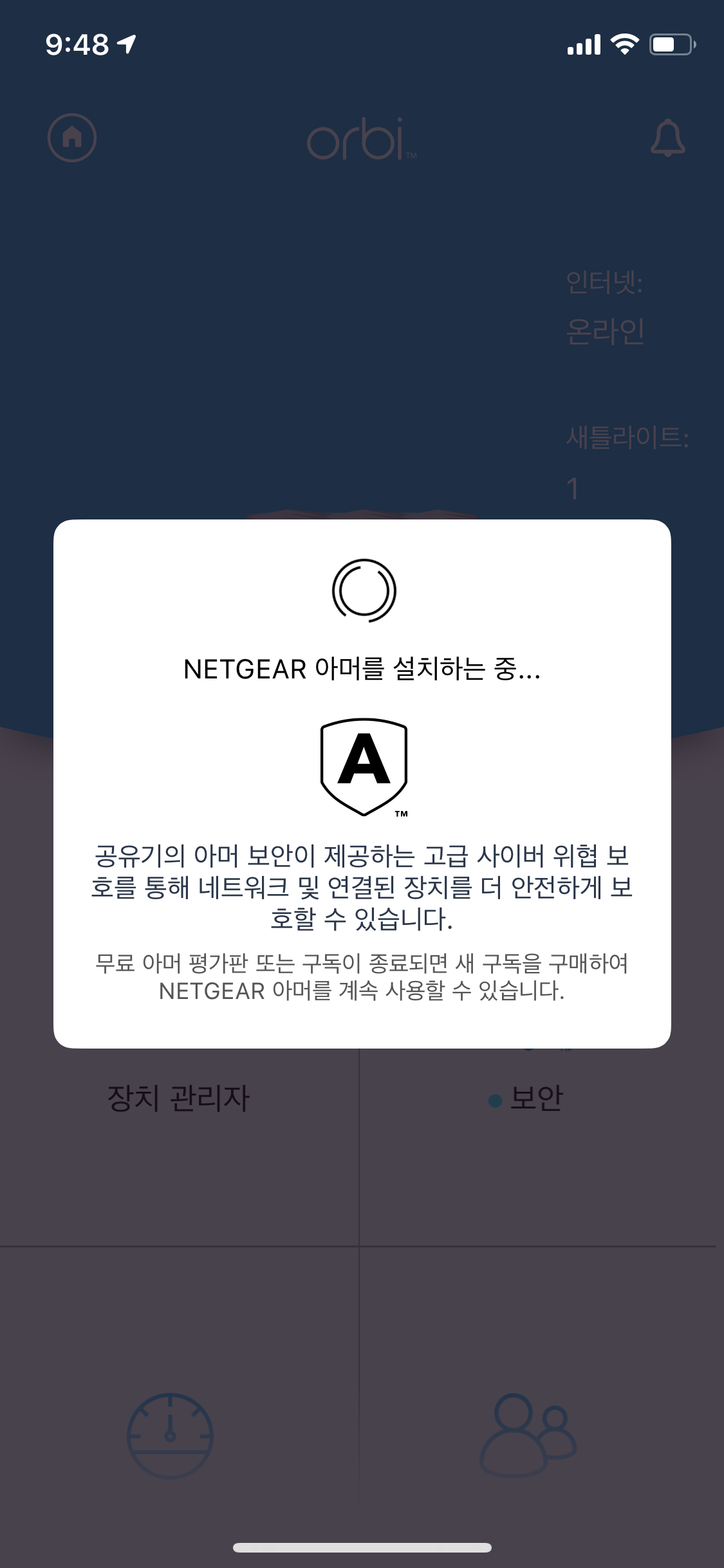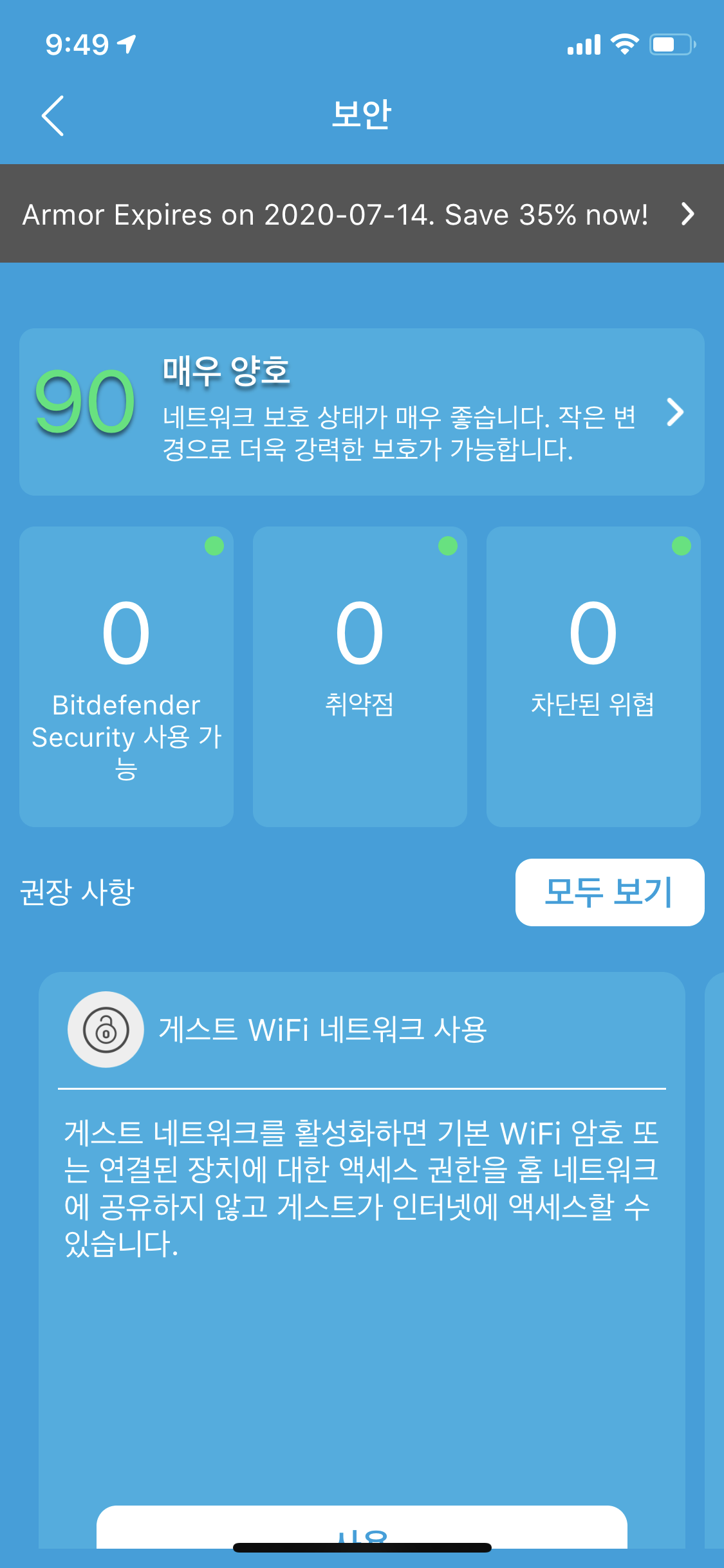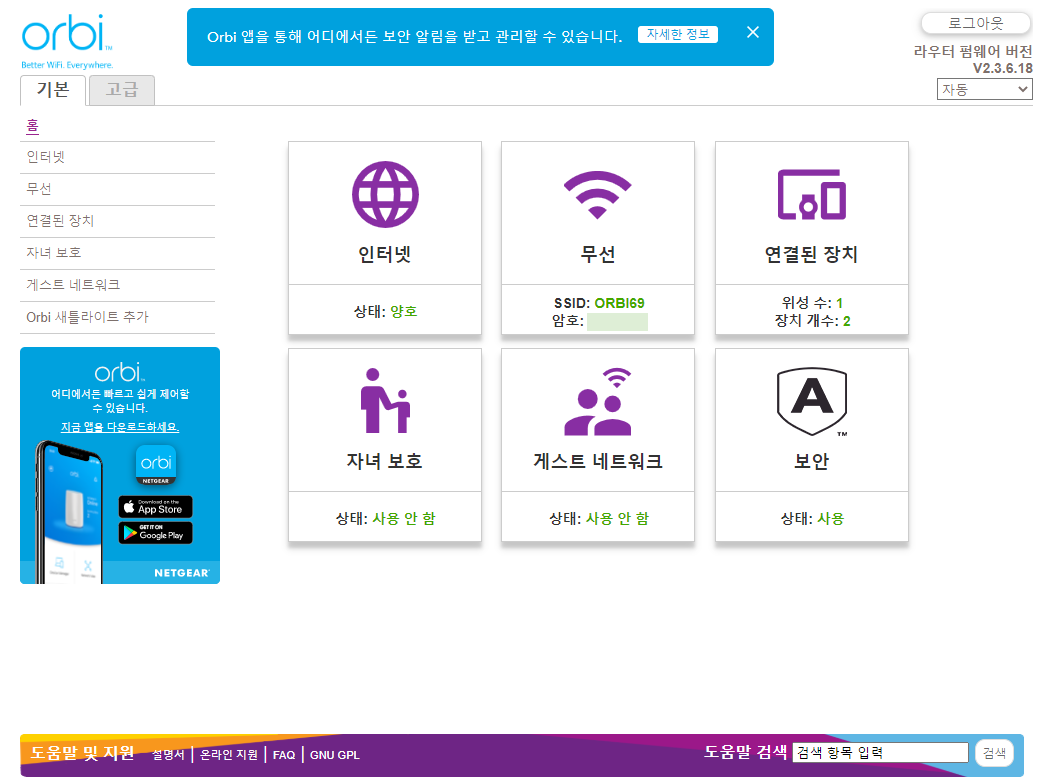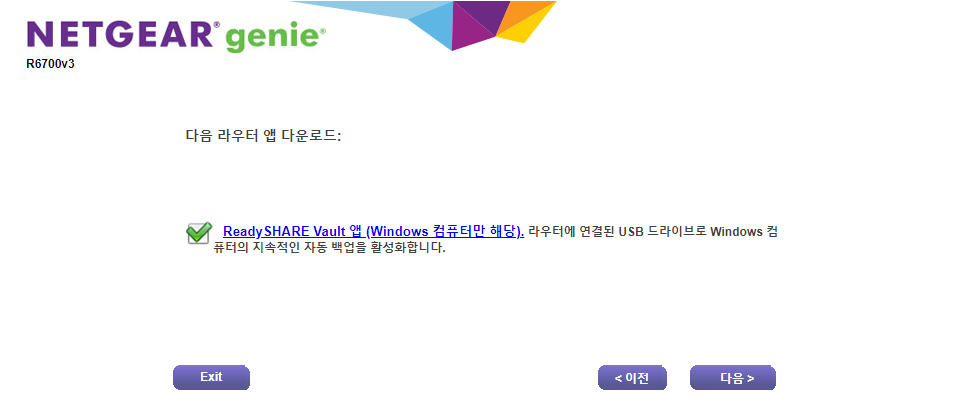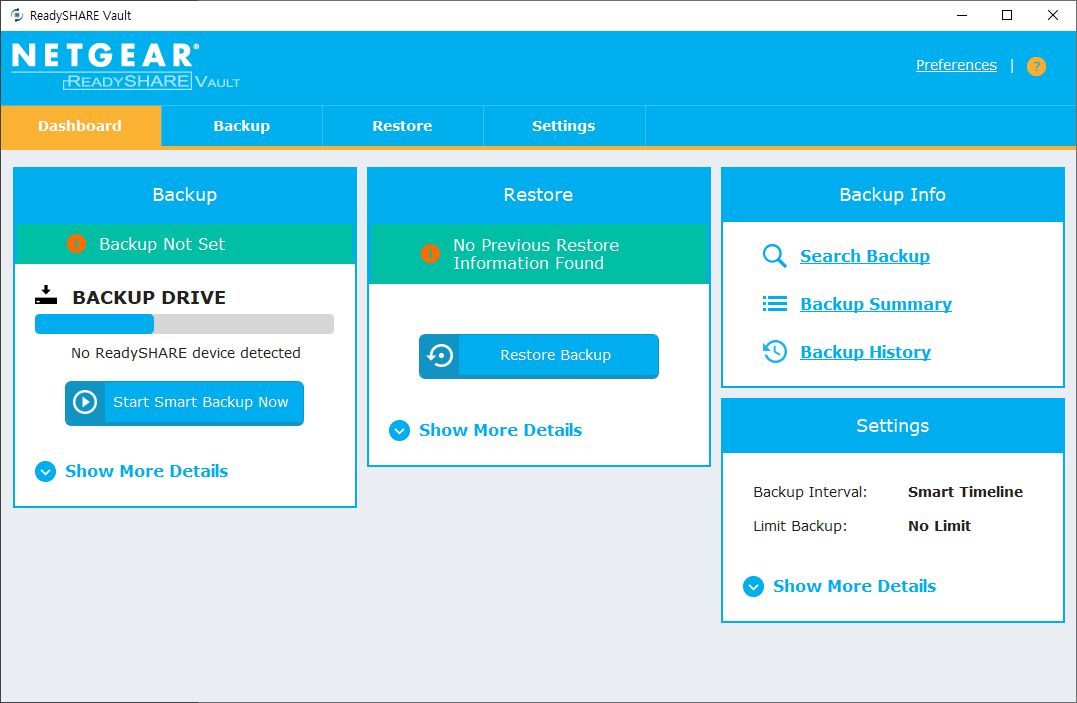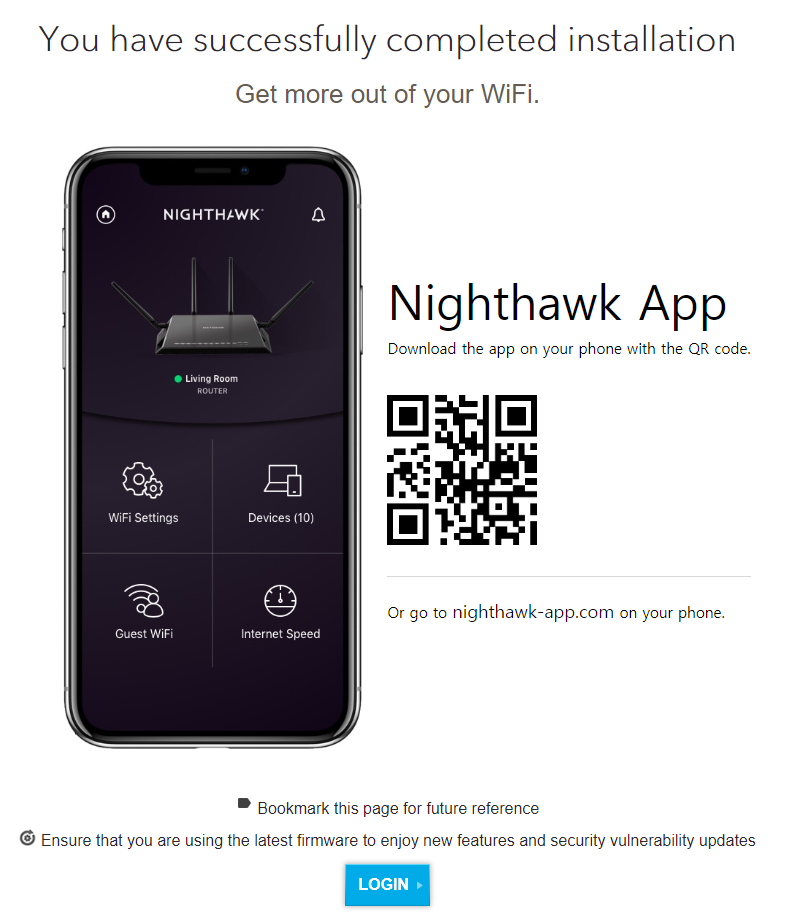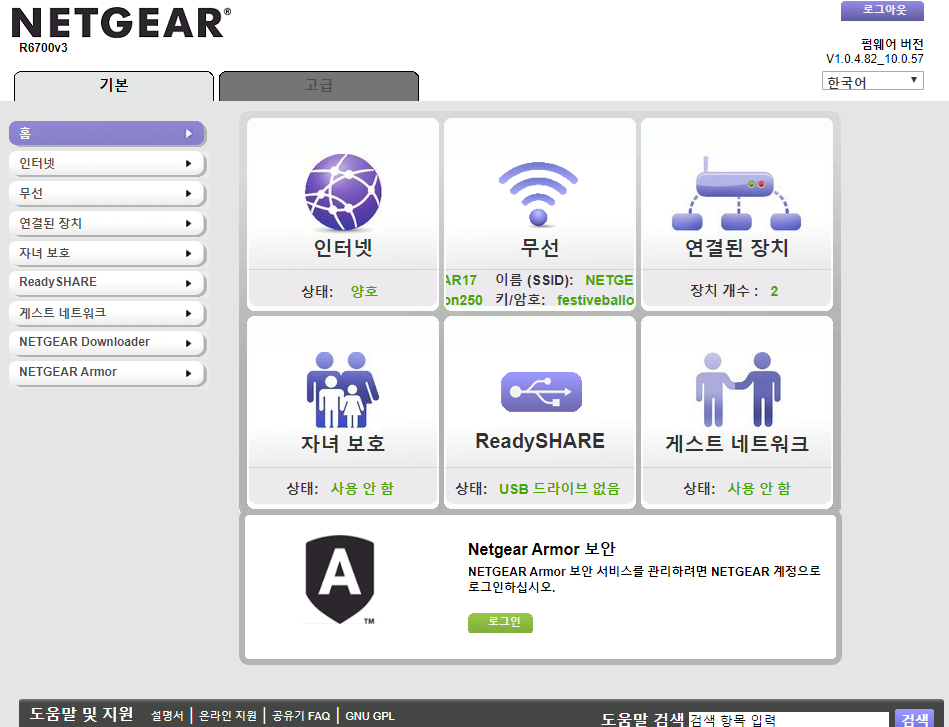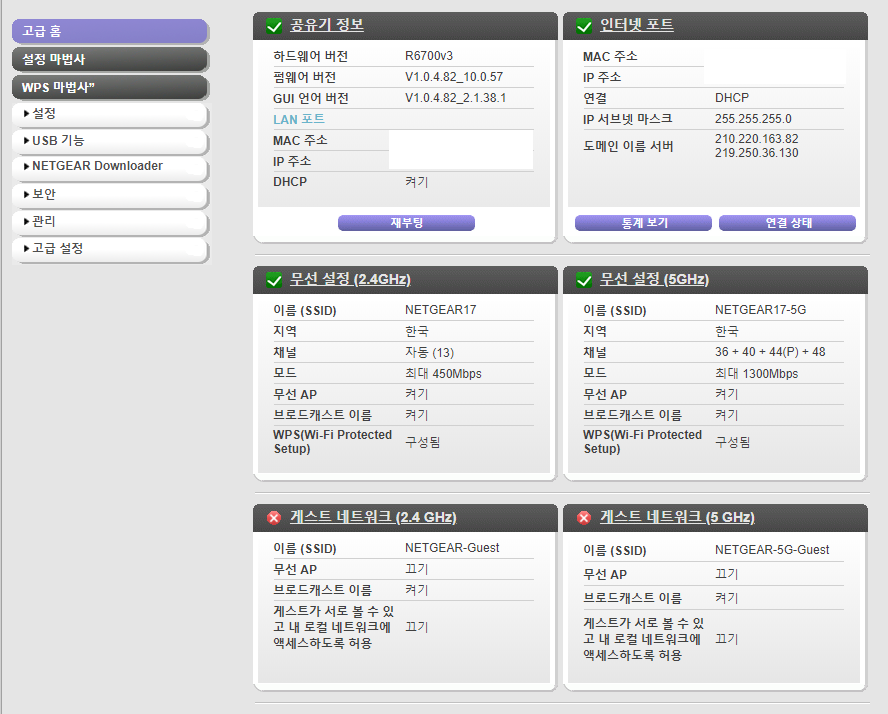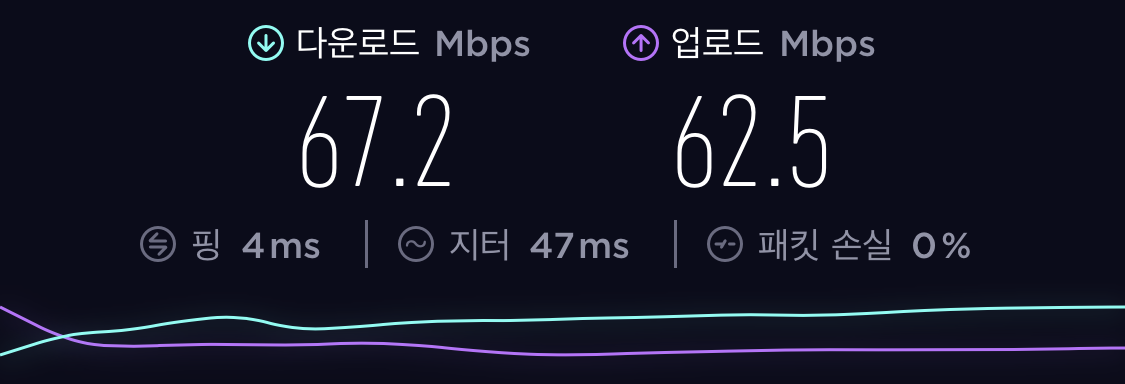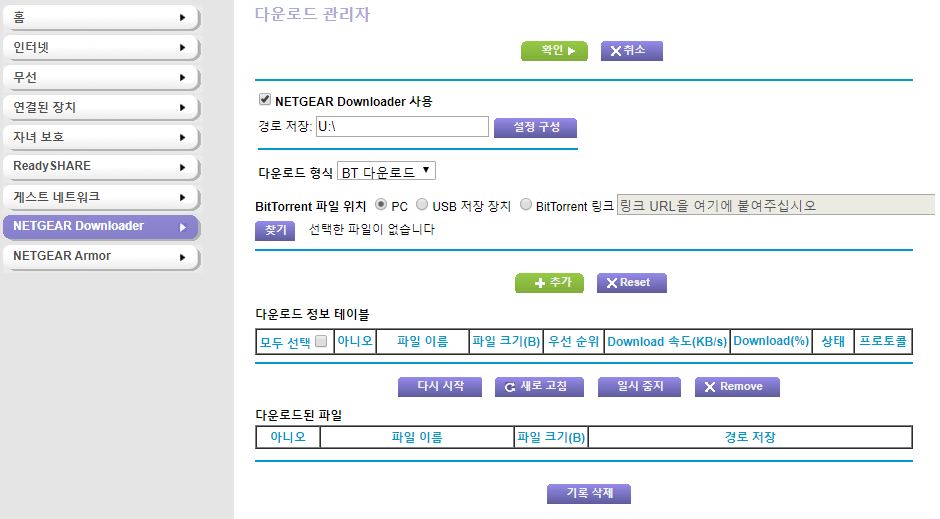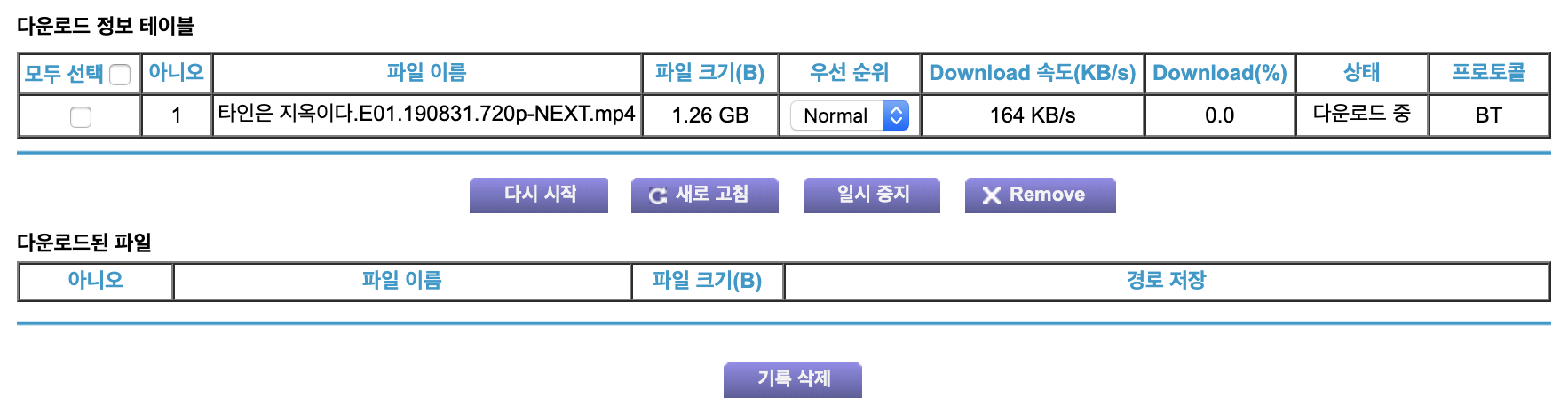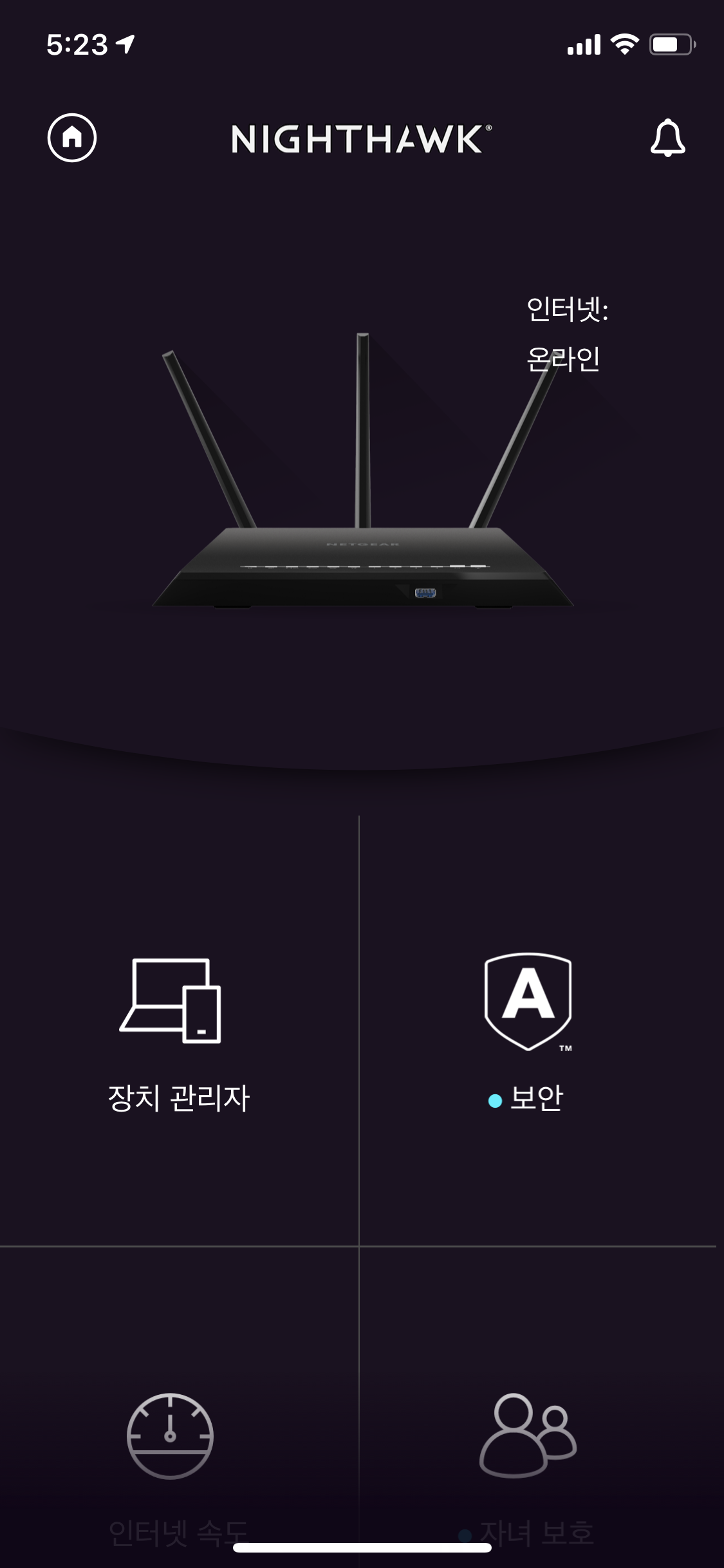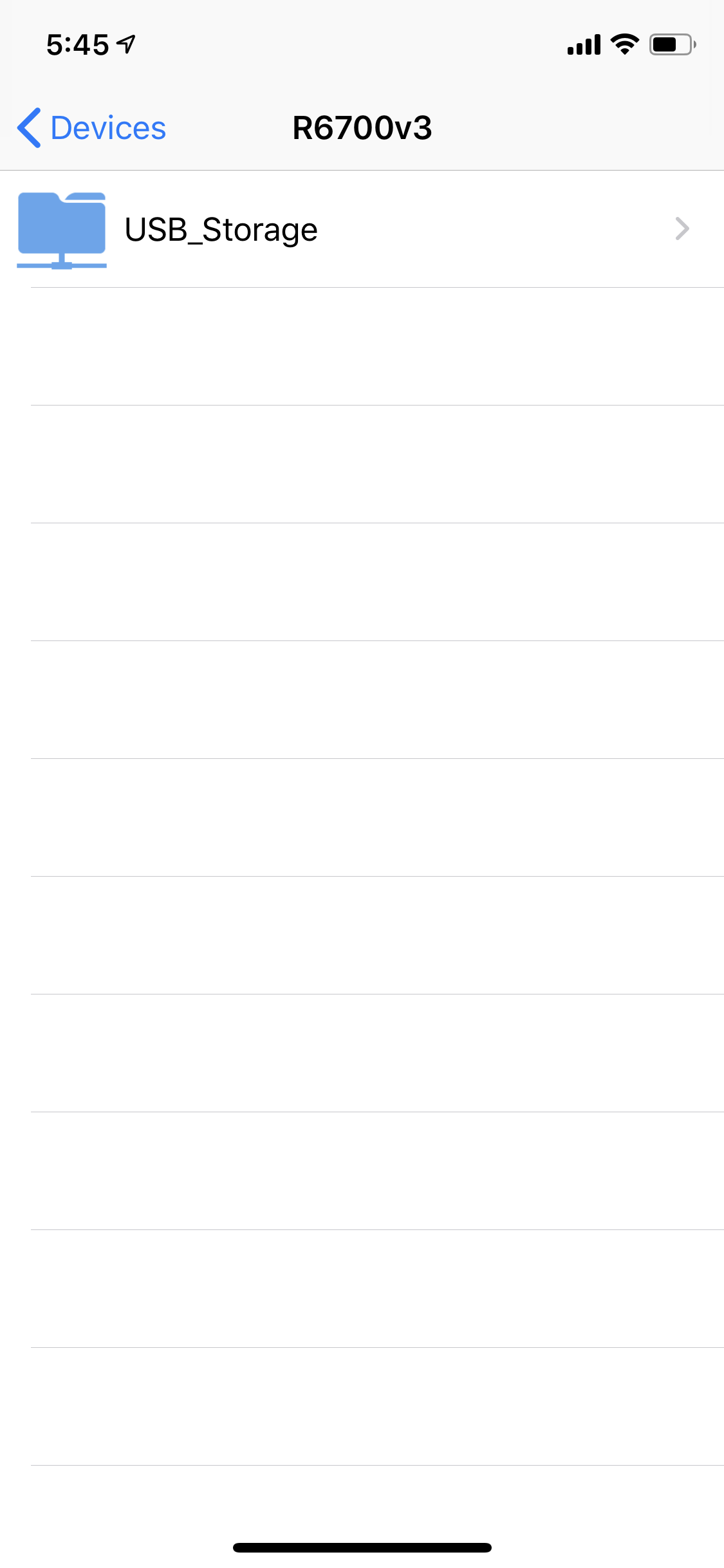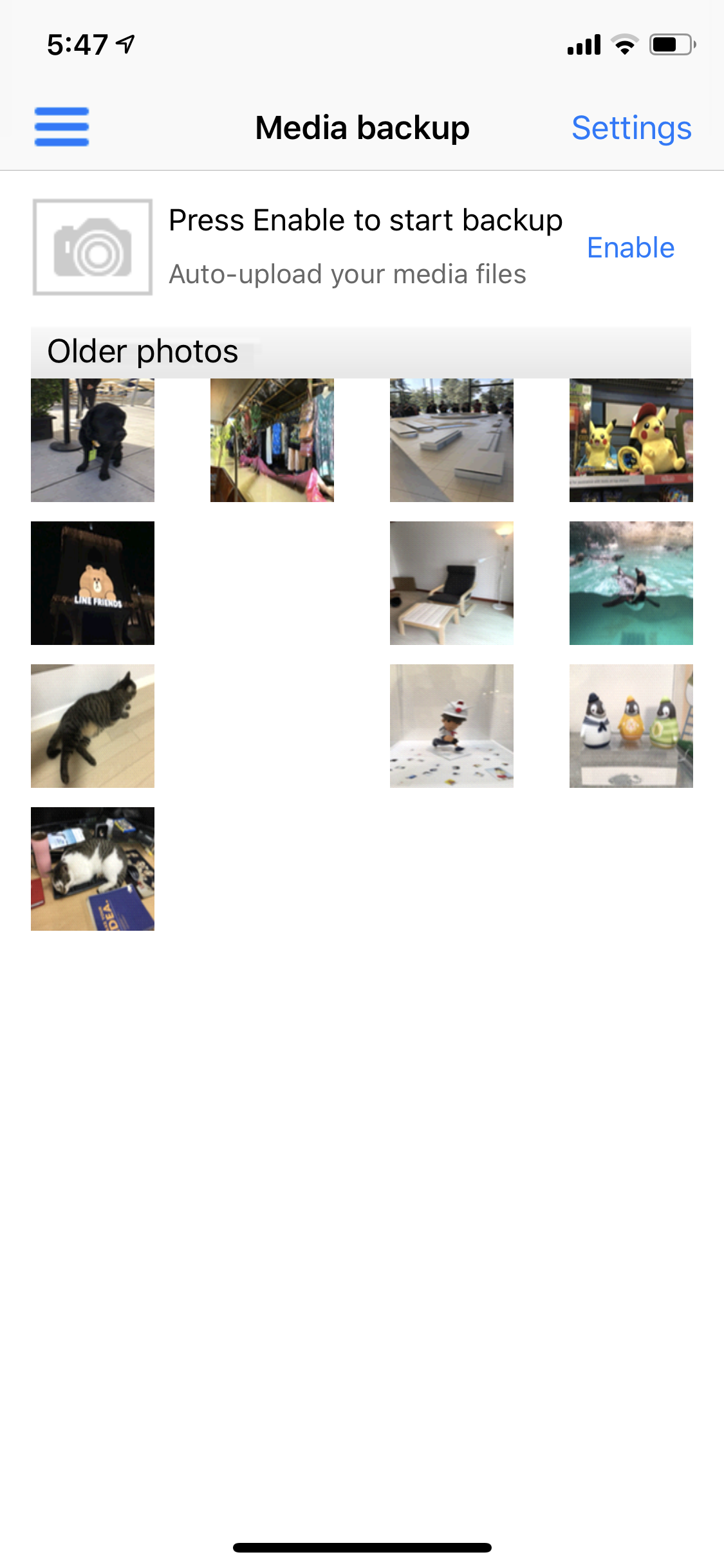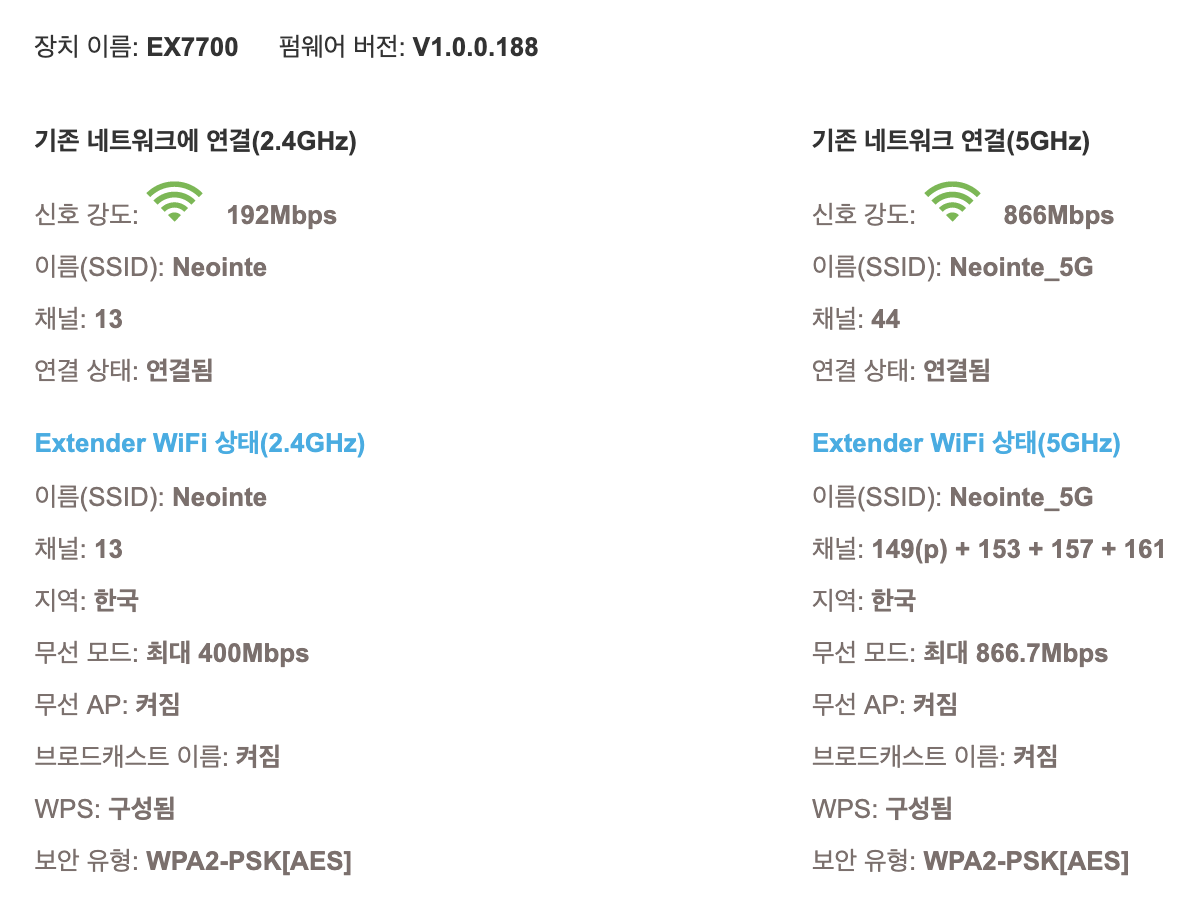고도엔진4 게임 개발 프로젝트
고도 엔진 4 게임 개발 프로젝트 - 예스24
강력한 무료 오픈 소스 게임 엔진, 고도 4를 만나다 풍부한 기능을 갖춘 고도 게임 엔진 버전 4 입문서. 다양한 신기능을 갖춘 고도 4는 고가의 상용 게임 엔진에 대한 강력한 대안이다. 이 책은
www.yes24.com
게임 개발에 입문한다면 대부분 Unity3D를 추천할 것이다. 수많은 강의와 샘플 그리고 방대한 에셋스토어가 있어 많이 추천을 한다. 하지만 지난번 과한 유료화 정책으로 많은 사람들에 공분을 샀고 로열티 정책에서 자유로운 게임엔진의 대안으로 떠오른 것이 고도(Godot) 엔진이다. 고도엔진은 에디터와 C#스크립트를 사용하여 유니티와 유사한 점이 많아 많은 게임 개발자들이 관심을 보였다.
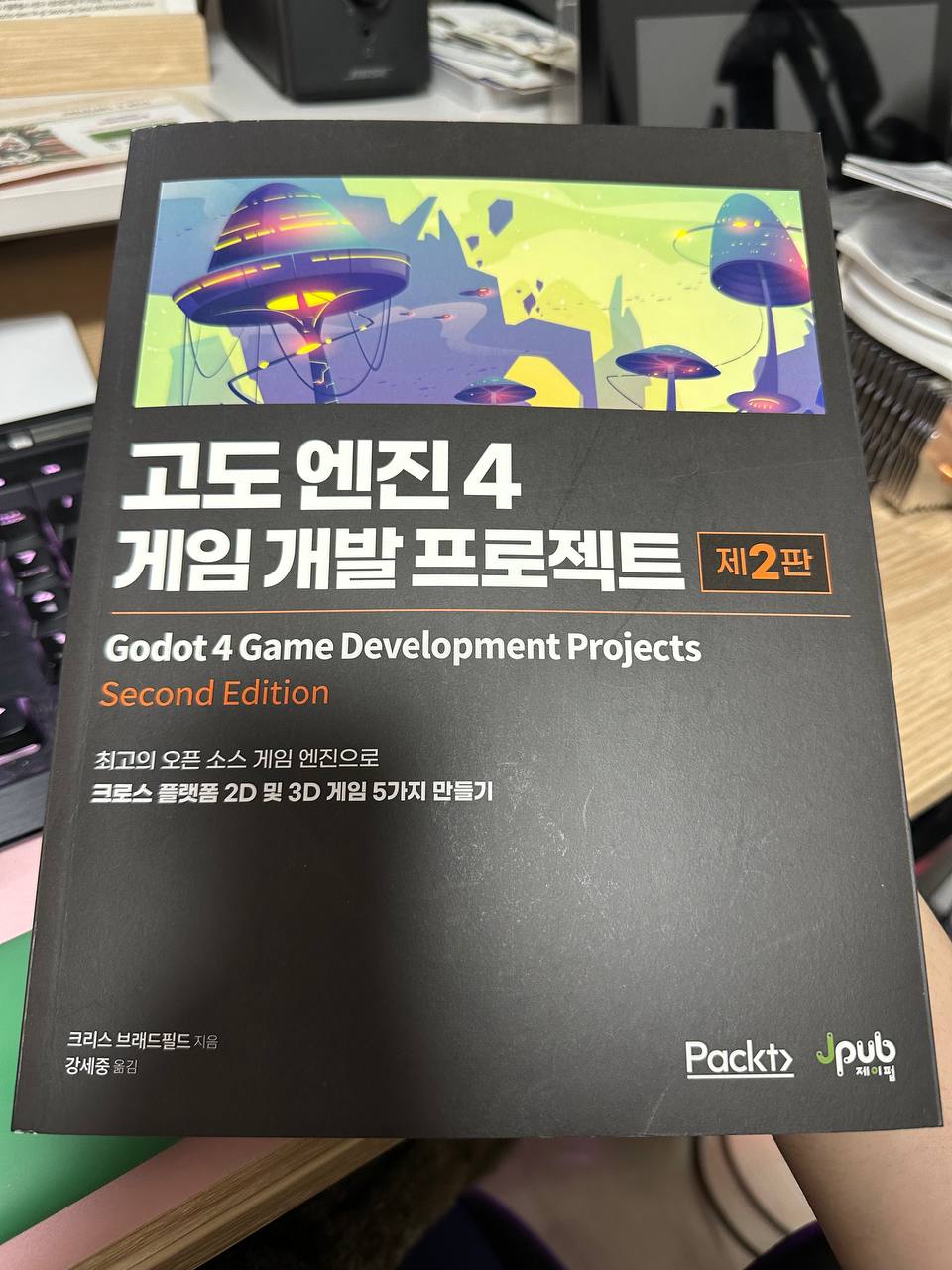
국내에서는 학습할 자료가 많지 않아 입문하기가 어려웠는데 이번에 한글 번역서가 처음으로 출판되었다. 고도엔진의 최신버전인 Godot4 중심으로 저술된 Godot4 Game Development Projects 2판을 베이스로 인터페이스 스크린샷까지 모두 한글로 되어있어 학습하기 좋다.
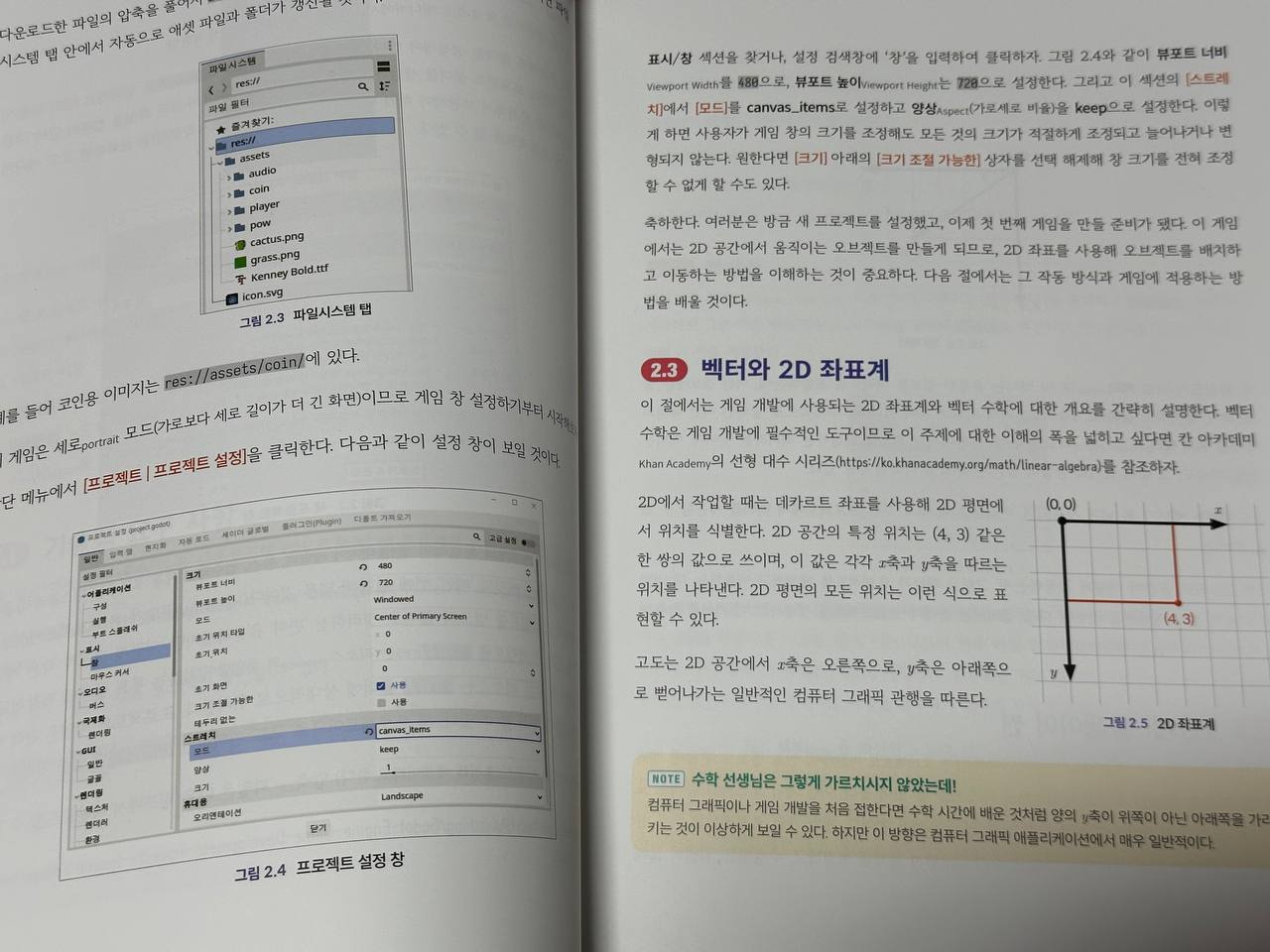
단순히 인터페이스와 코드 설명으로 끝나지 않고 게임 개발에 필요한 이론도 적절히 들어가 있기에 처음 개발하는 사람이 학습하기에도 좋다. 2D게임에서 부터 3D게임까지 만들어보는 5가지 프로젝트를 다운로드하여 차분하게 코드를 따라 작성하다 보면 어느새 게임이 만들어질 것이다.
조금 아쉬운점은 유니티에서 갈아타기 원하는 이들을 위해 C# 스크립트 중심으로 하면 좋지 않았을까 한다. 책에서는 고도엔진에서 정식으로 권장하는 파이썬기반의 GDScript로 개발과 설명을 하고 있으며 마지막장에 C# 스크립트 작성에 대해 간단히 설명되어 있다. GPU를 다루는 셰이더에 대해서도 마지막 장에 간략히 설명되어 있어 고급기능을 원하는 개발자들에게는 다소 아쉬울 수 있다.
한글로 된 고도엔진 개발서적 중에는 최초로 나온 '고도엔진4 게임개발프로젝트'. 초심자에서 중급자까지 보기 좋은 내용으로 컬러로 된 예시 화면과 게임 물리 이론이 함께 있어 추천한다.
'책' 카테고리의 다른 글
| 빅 픽처 (0) | 2013.05.08 |
|---|---|
| 바람이 분다 당신이 좋다 (0) | 2012.08.18 |